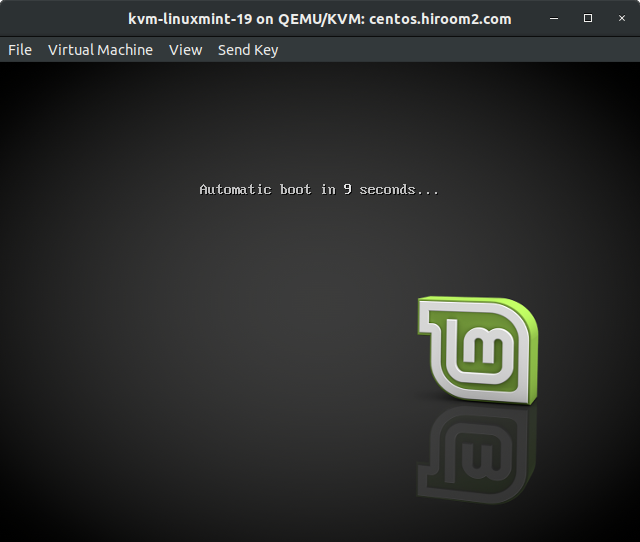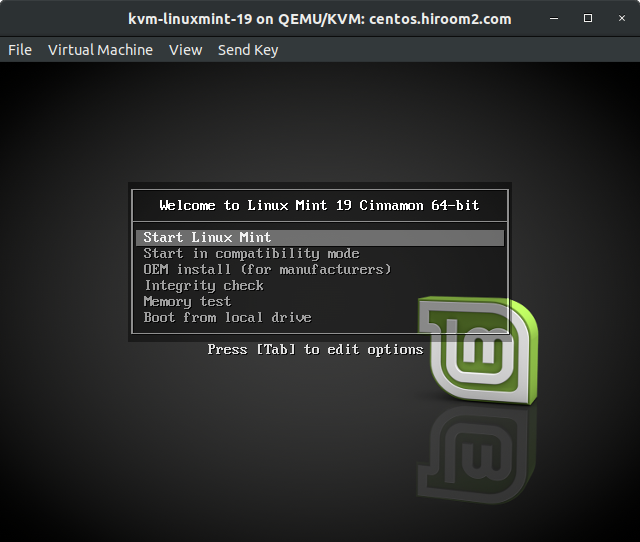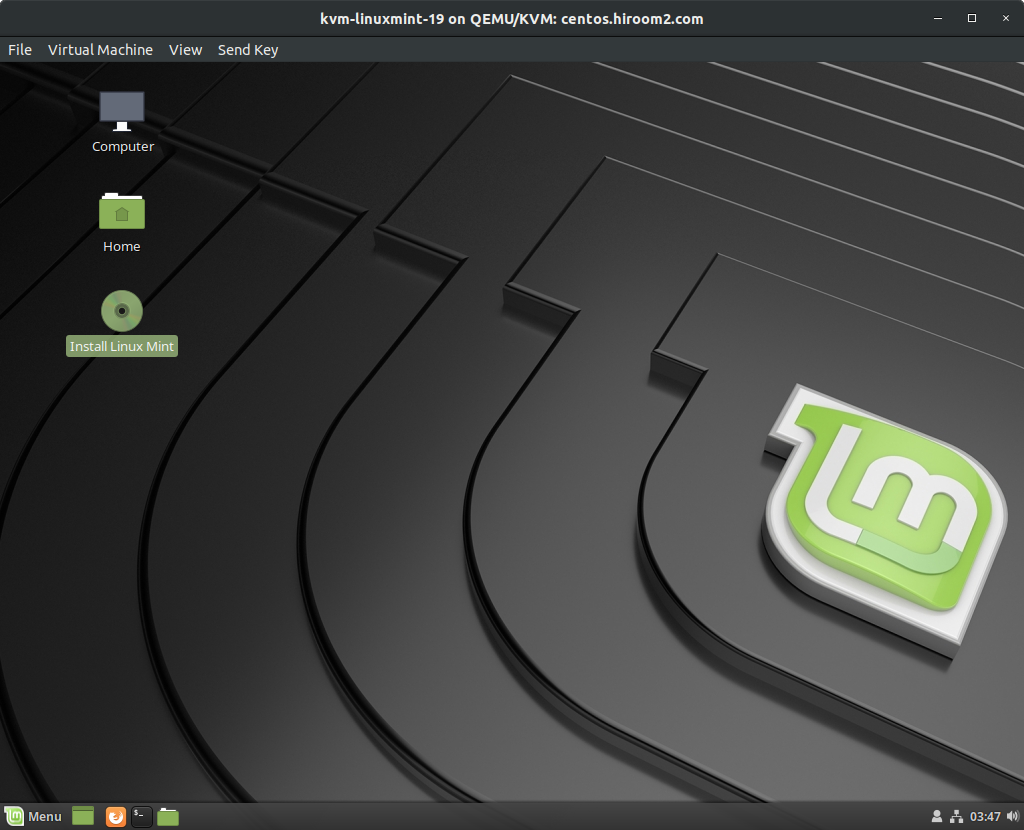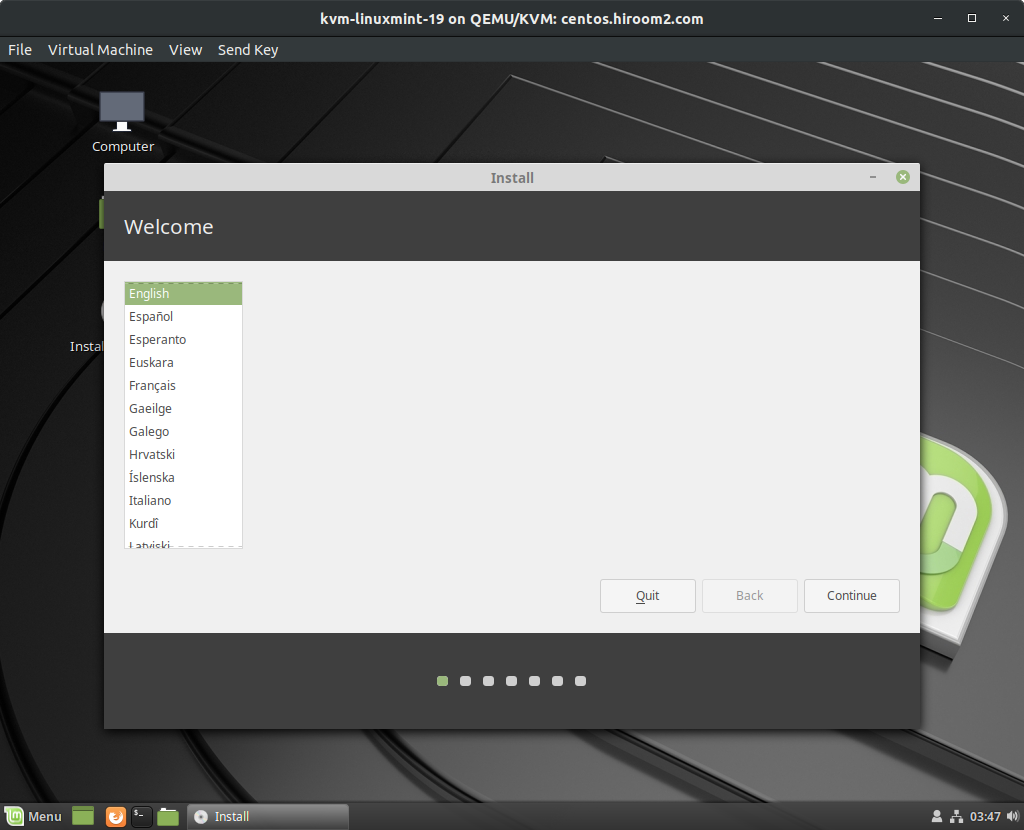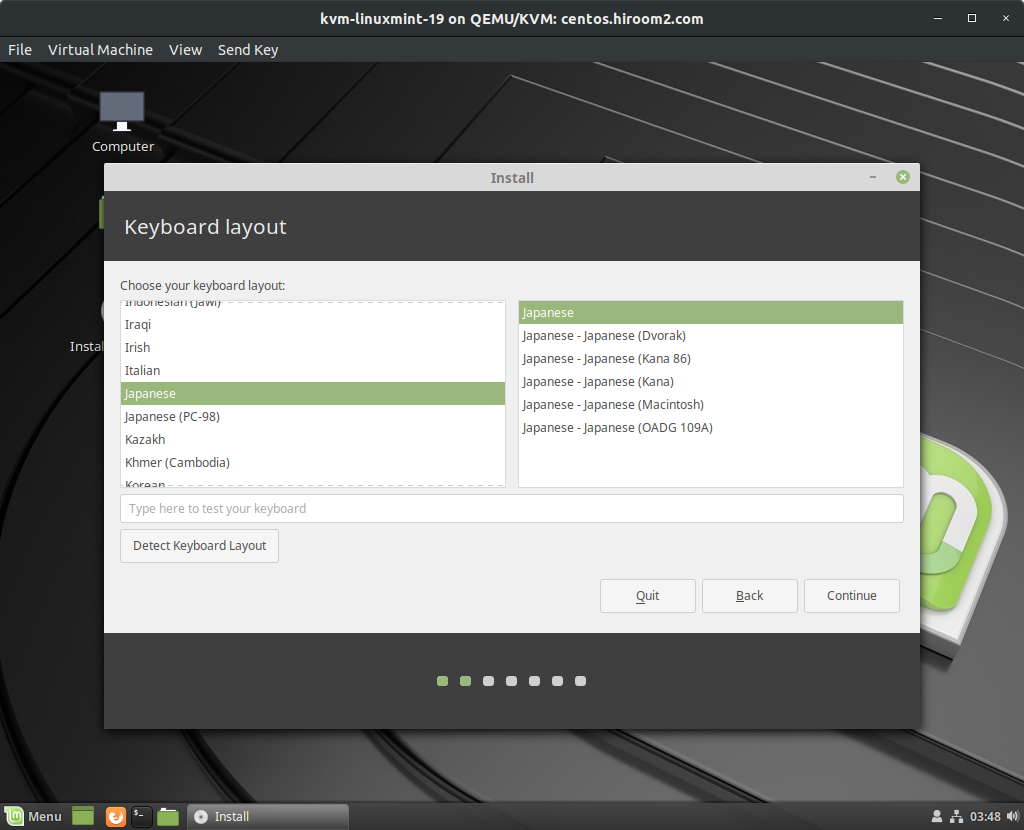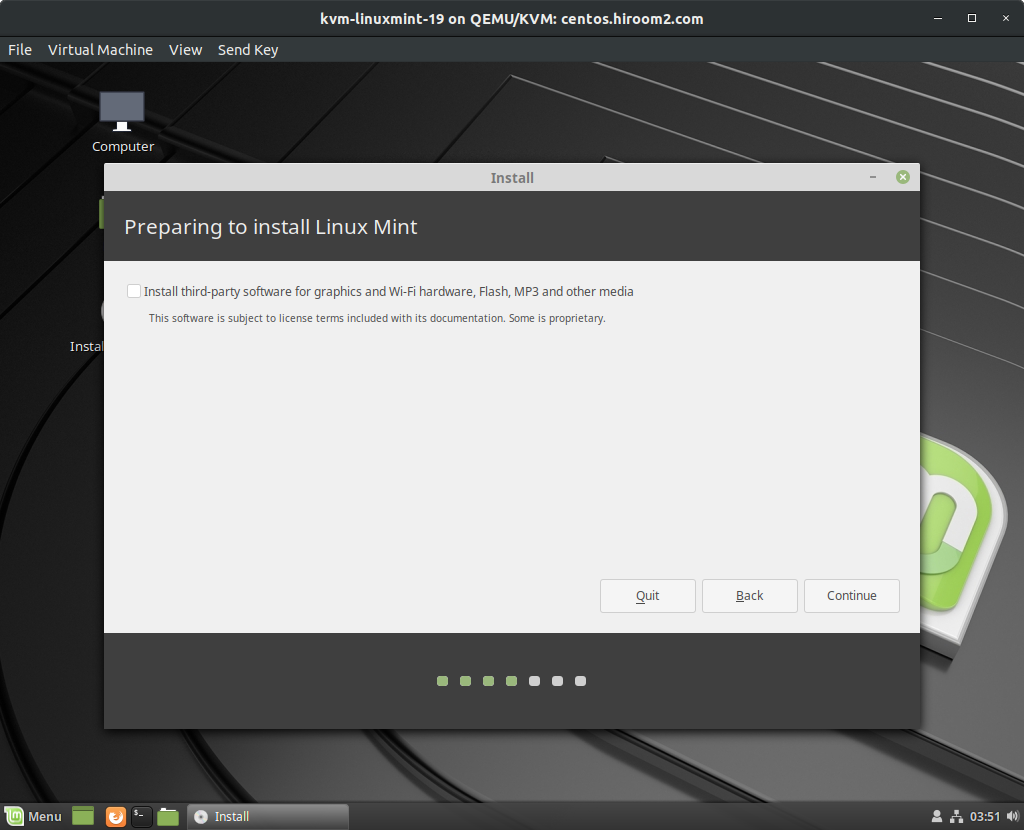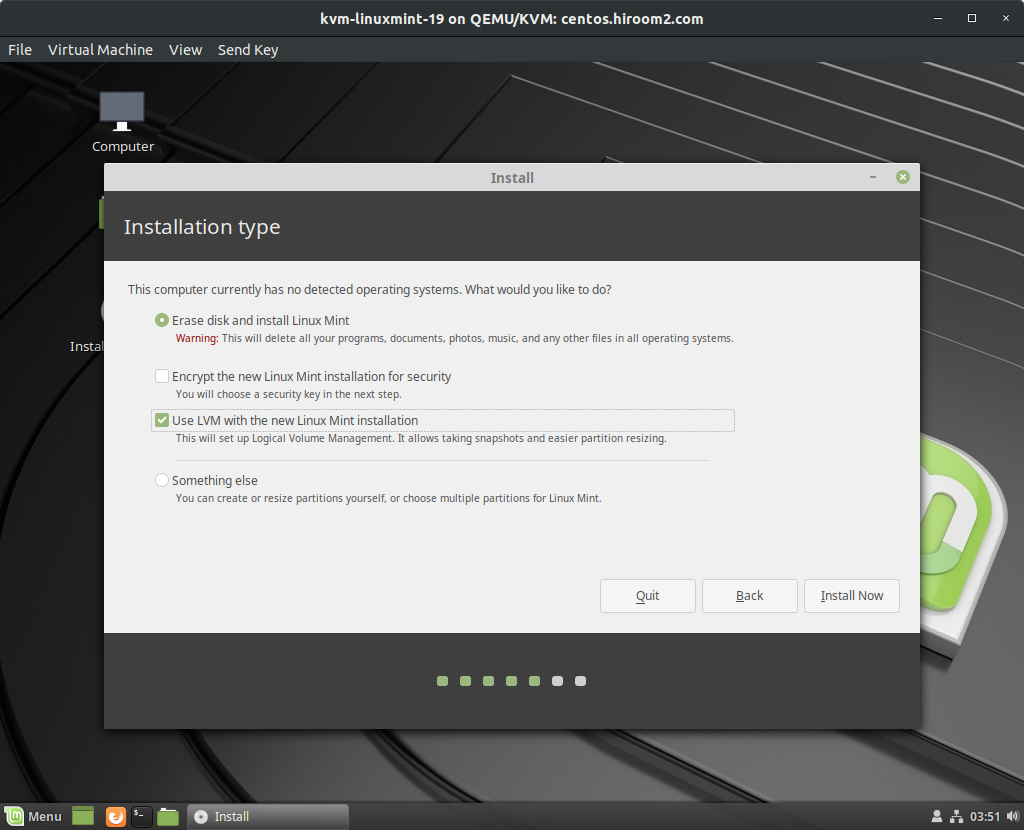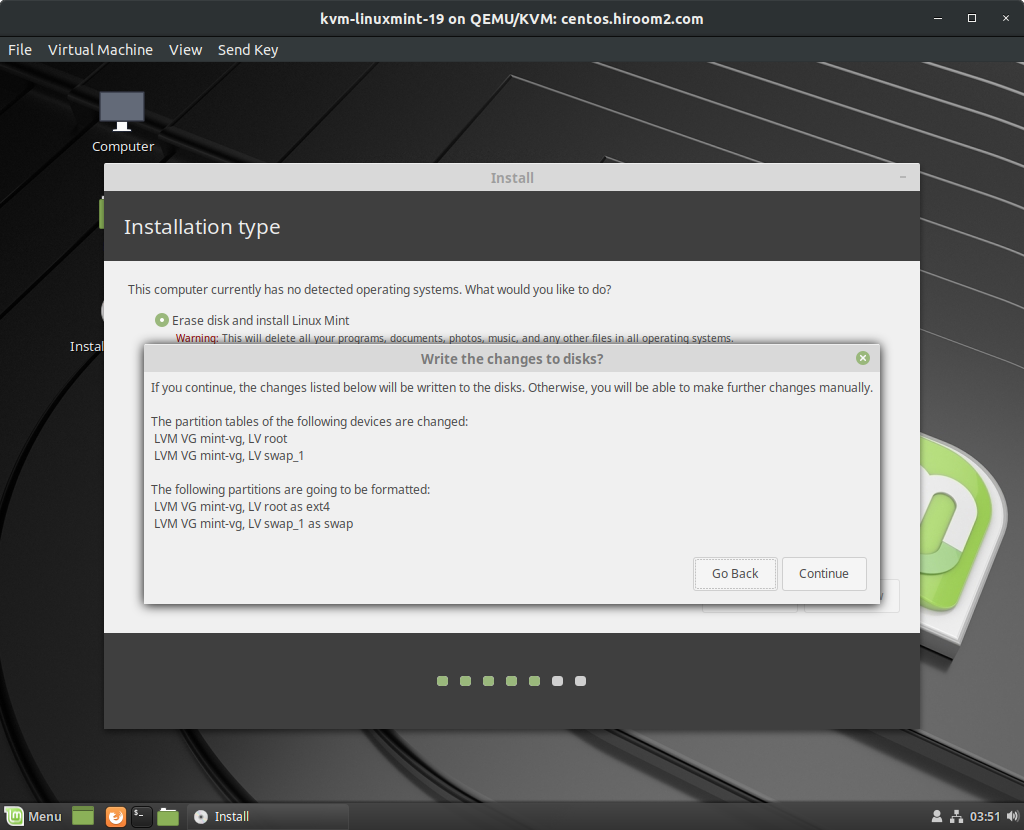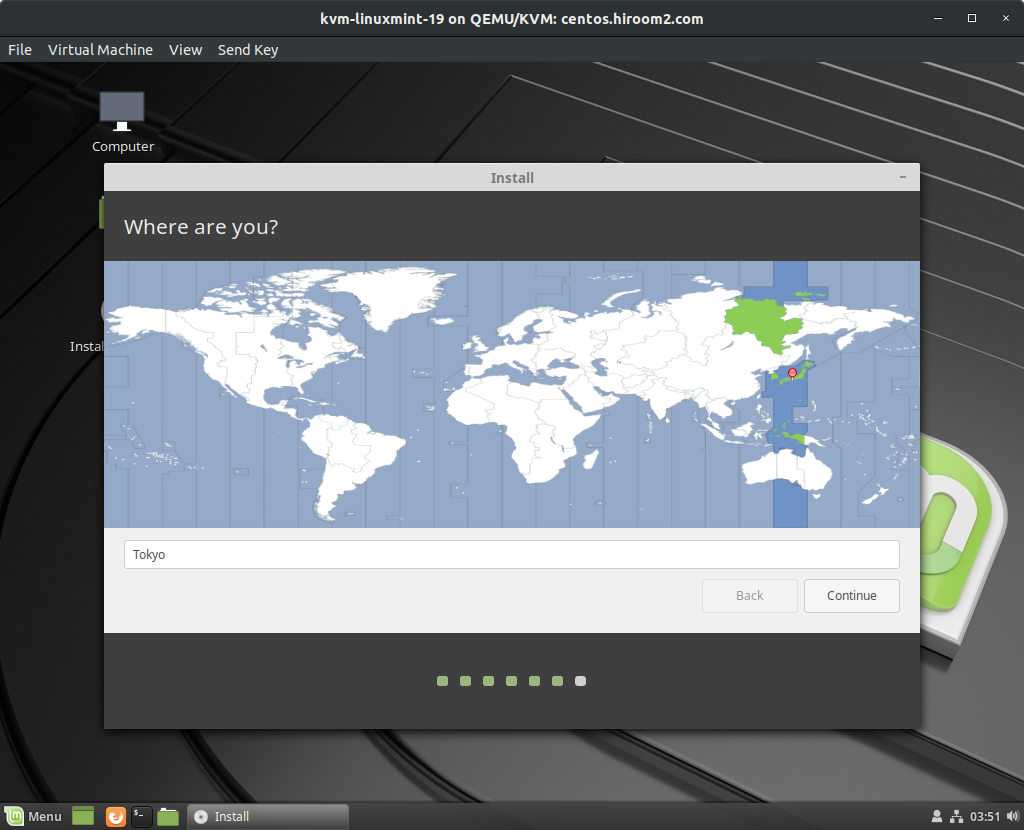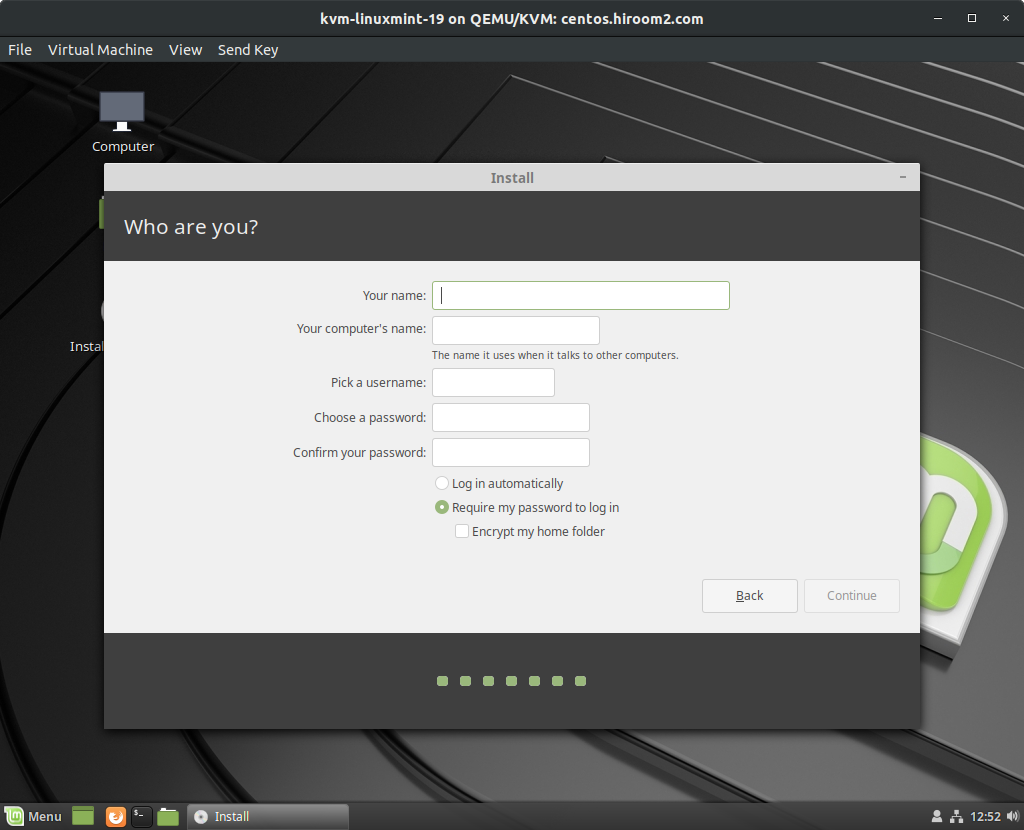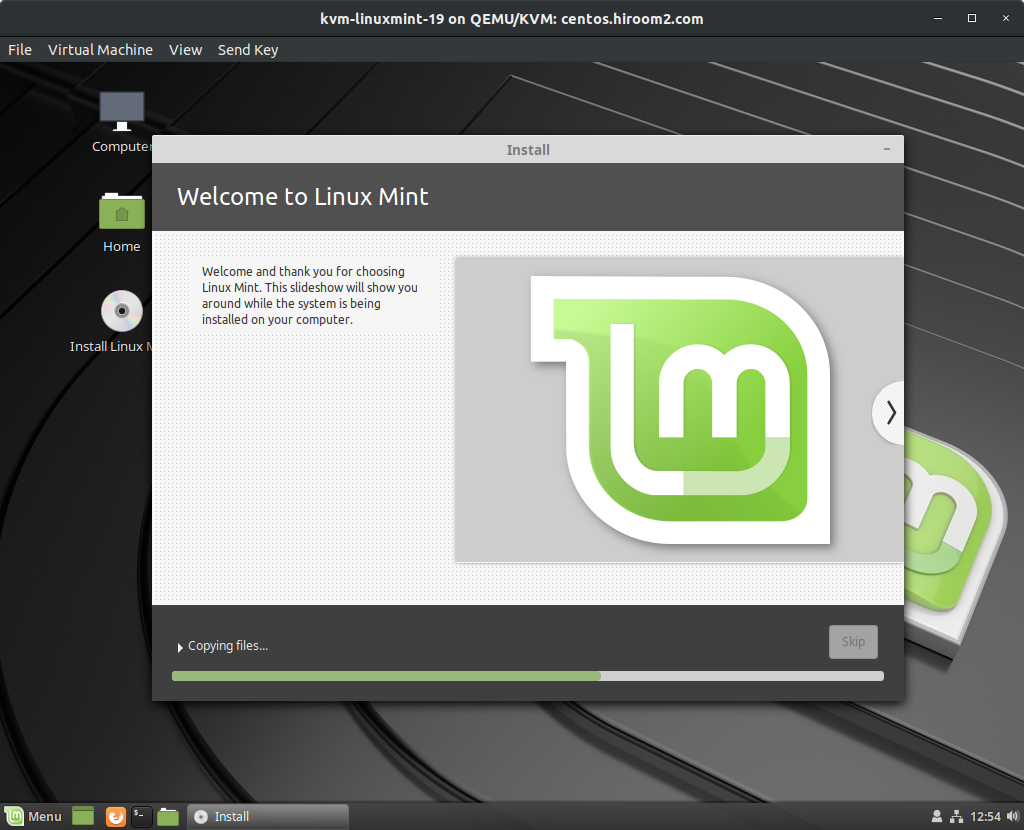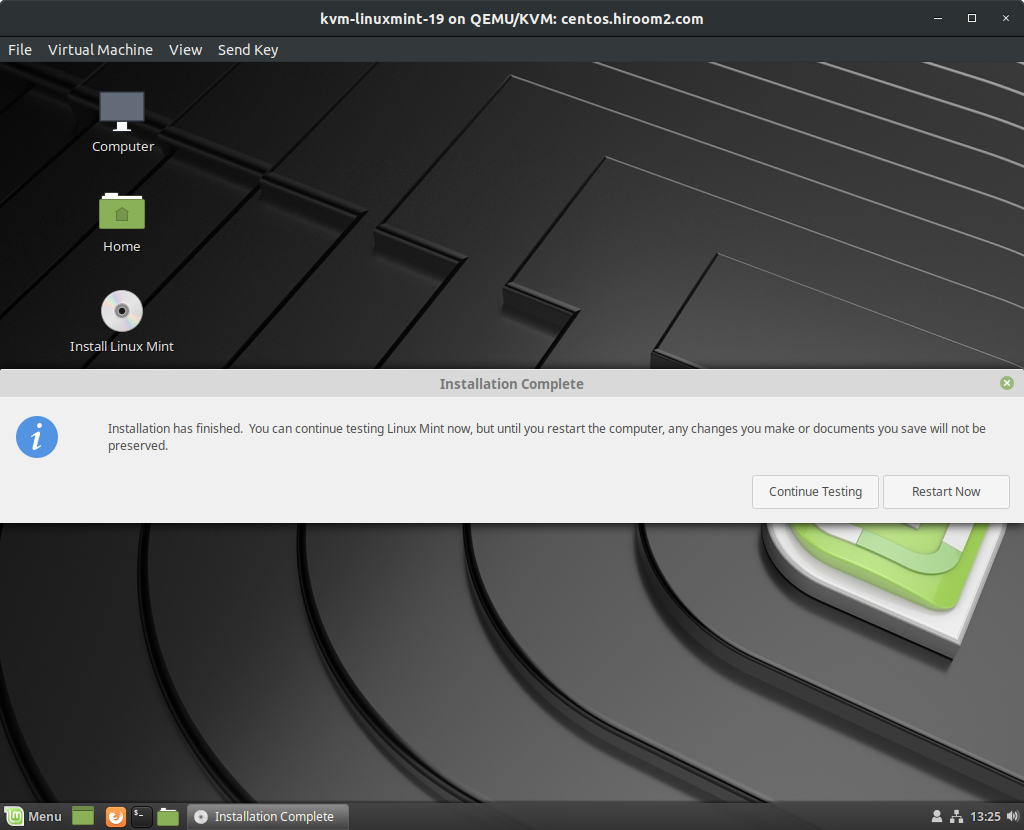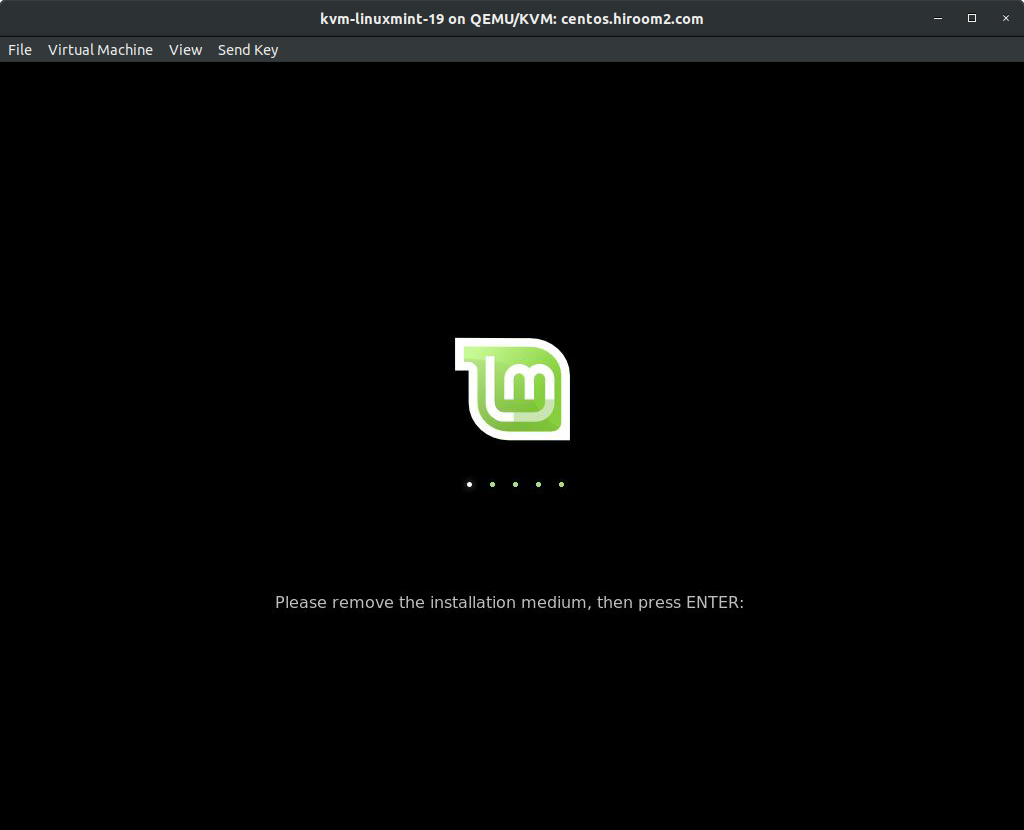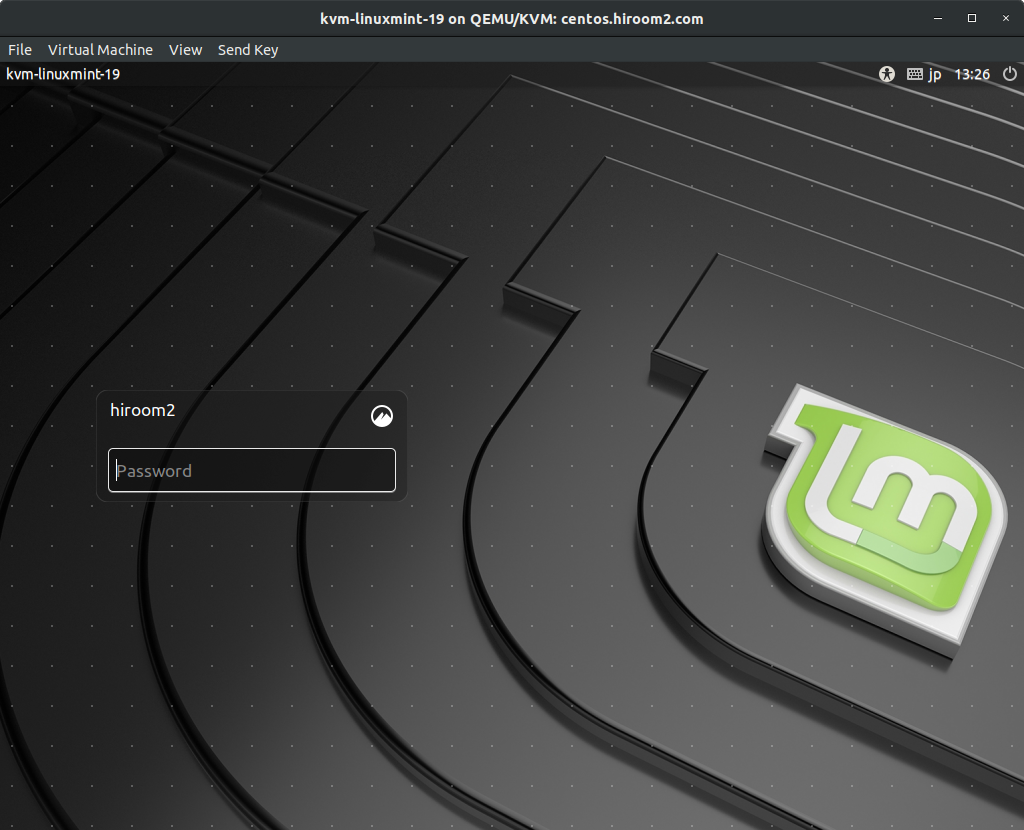LinuxMint 19のインストール方法を記載します。
Table of Contents
1 LinuxMint 19のインストール
現在、以下のイメージが公開されています。この記事では linuxmint-19-cinnamon-64bit.isoを使用します。
linuxmint-19-cinnamon-64bit.isoを起動します。
エスケープキー等を押すと以下のメニューが表示されます。 "Start Linux Mint"を選択します。
デスクトップ環境が表示されます。 "Install Linux Mint"のアイコンをダブルクリックします。
言語を選択します。
キーボードのレイアウトを選択します。
サードパーティ製のソフトウェアをインストールするかしないかのチェックボックスが表示されます。 NVIDIAのグラボや新しいノートPCをお使いの場合はチェックすべきです。
ディスクの選択画面が表示されます。ここではディスク全体を使い、LVMを有効にします。
パーティション構成の確認画面が表示されます。問題がなければそのまま続けます。
タイムゾーンの設定画面が表示されます。お使いの地域のタイムゾーンを地図から選択します。
ホスト名とユーザ名を入力します。
インストールが完了するまで待ちます。
インストールが完了しました。再起動します。
インストールメディアを取り出してENTERキーを押してください。
再起動後、LinuxMintが立ち上がりました。